Configura una nueva contraseña para el ADD
Realiza el siguiente proceso desde tu servidor, o instalación local:
|
Paso
|
Acción
|
|
 |
Haz clic en el botón de inicio de Windows, en el buscador captura CONTPAQ i® Configuración, y ejecuta la aplicación como administrador.
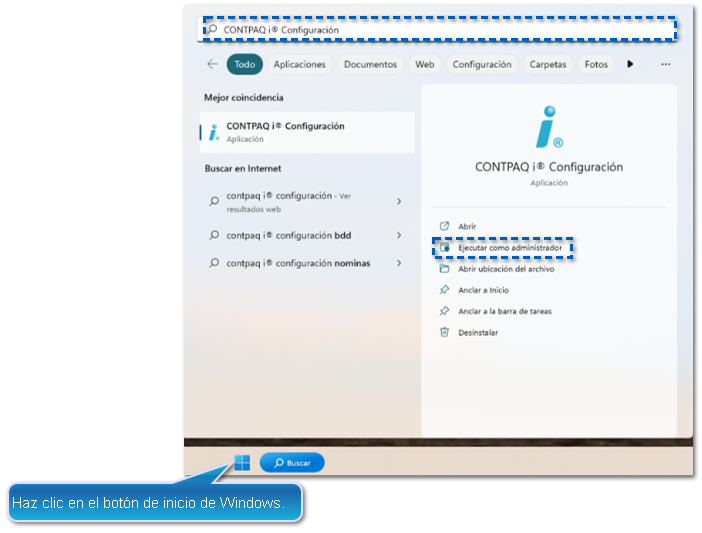 |
|
 |
Se mostrará la siguiente ventana, haz clic en Conexión con el Administrador de Documentos Digitales (ADD).
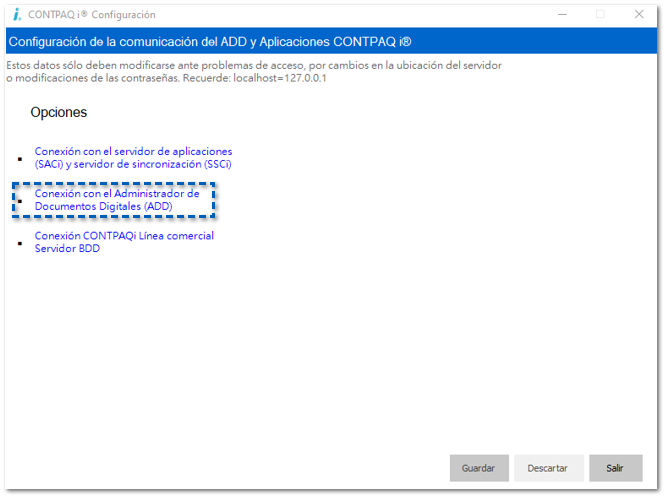 |
|
 |
Identifica la sección Usuario acceso al ADD desde la WEB, captura y confirma la nueva contraseña.
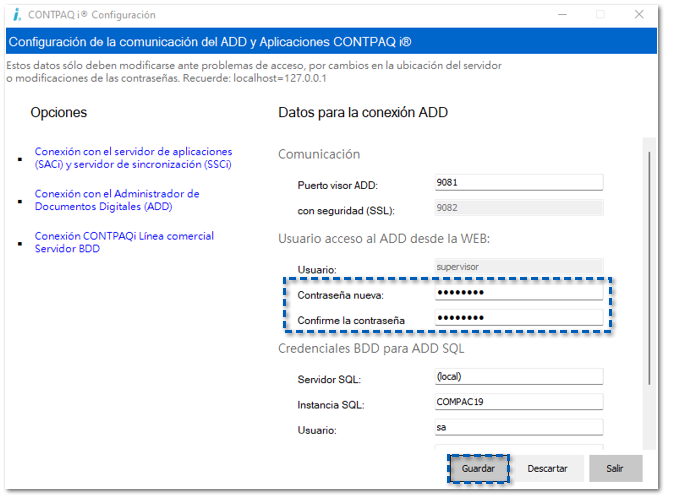 Acepta el mensaje de confirmación.
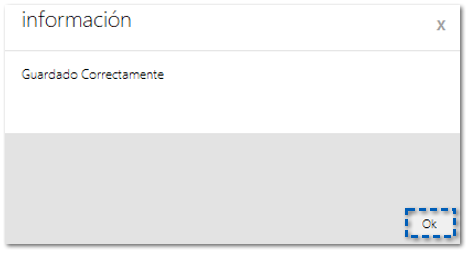 |
|
 |
Finalmente, haz clic en el botó Salir.
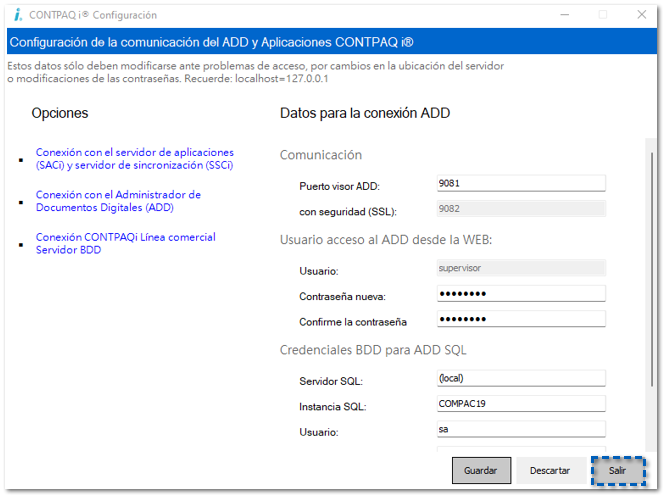 |
|
 |
¡Y listo!, ya tiene configurada una contraseña para ingresar al Administrador de Documentos Digitales, desde el icono de acceso directo.
|
|